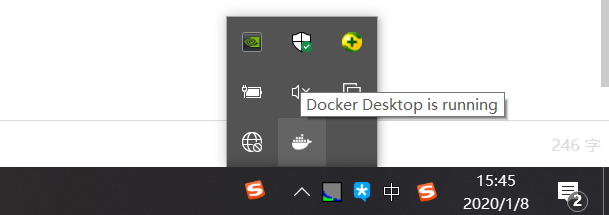前言
家庭版不支持Hyper-V,Docker Desktop是无法直接安装的。但其实家庭版是可以通过脚本开启Hyper-V来安装Docker Desktop的。
开启Hyper-V
记事本新建Start Hyper-V.txt文件,保存后另存为Start Hyper-V.cmd文件,然后以管理员身份打开这个文件。提示是否重启,输入Y重启,完成就能使用功能完整的Hyper-V了
pushd "%~dp0"
dir /b %SystemRoot%\servicing\Packages\*Hyper-V*.mum >hyper-v.txt
for /f %%i in ('findstr /i . hyper-v.txt 2^>nul') do dism /online /norestart /add-package:"%SystemRoot%\servicing\Packages\%%i"
del hyper-v.txt
Dism /online /enable-feature /featurename:Microsoft-Hyper-V-All /LimitAccess /ALL
家庭版伪装成专业版
Docker Desktop会在安装的时候检测系统版本,家庭版直接安装会显示安装失败。所以需要改下注册表绕过安装检测。
管理员权限运行如下cmd命令
REG ADD "HKEY_LOCAL_MACHINE\software\Microsoft\Windows NT\CurrentVersion" /v EditionId /T REG_EXPAND_SZ /d Professional /F

下载Docker
在官网下载docker-ce-desktop-windows后直接安装,默认选项使用linux container即可,安装完成后桌面出现docker快捷方式图标,双击运行,等待一会出现Docker is running,成功启动容器。
至此,Window家庭版成功安装Docker
使用
查看版本
docker -v
下载镜像
docker pull nginx
查看镜像
docker images